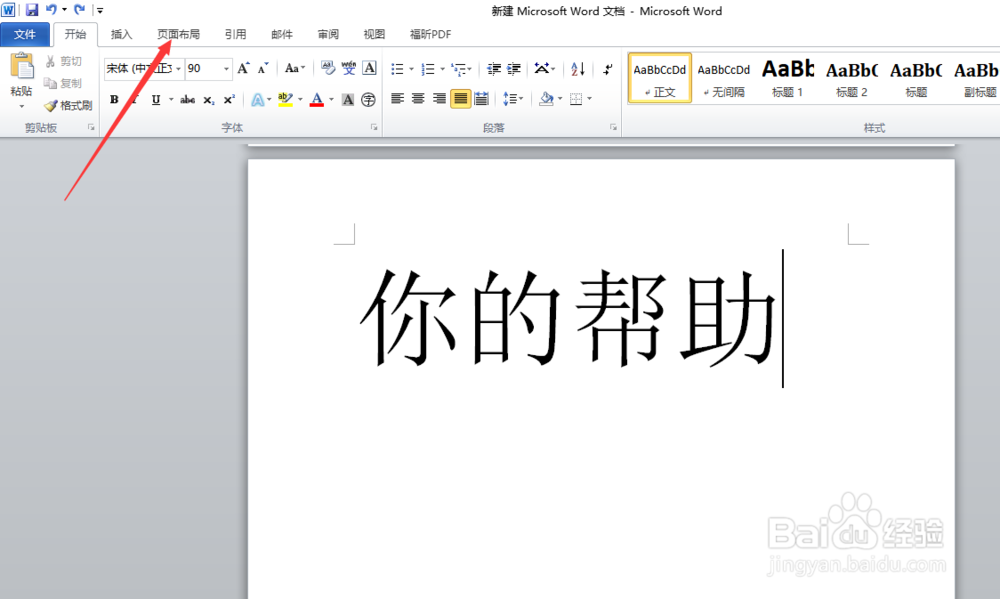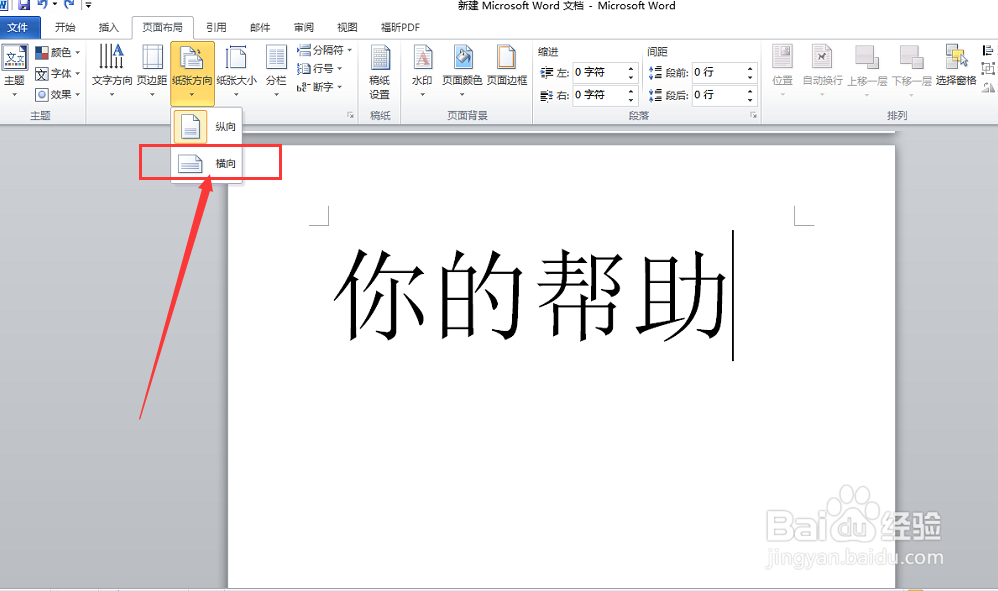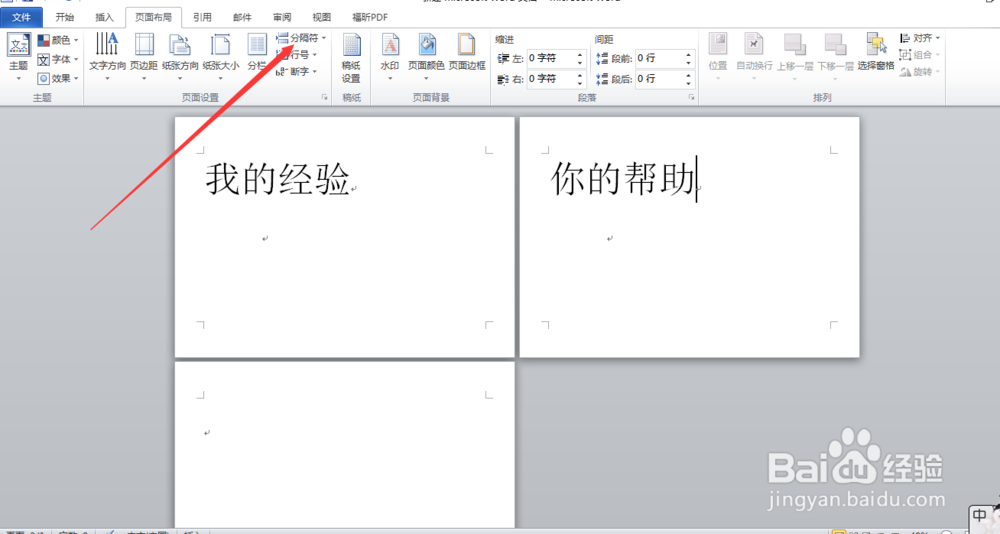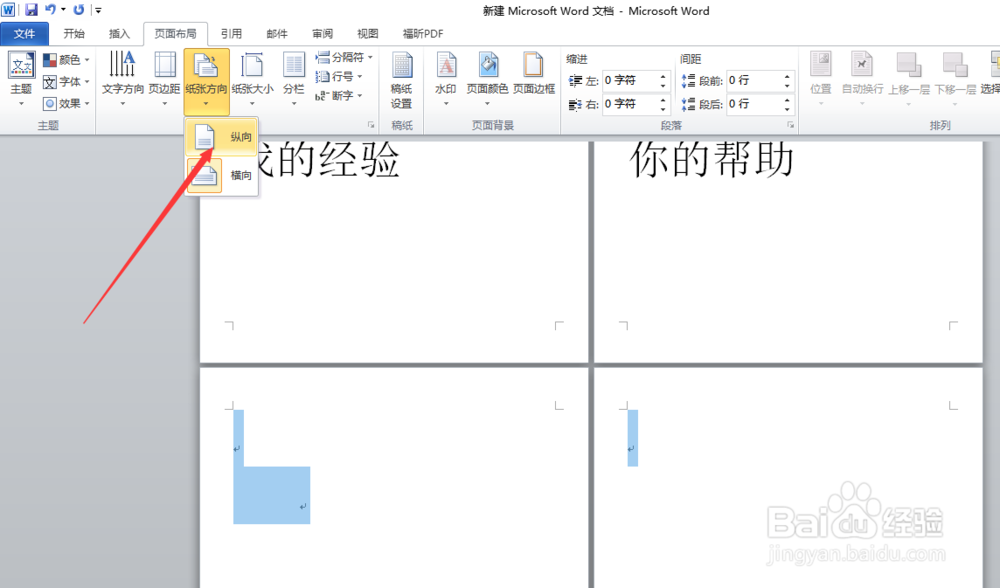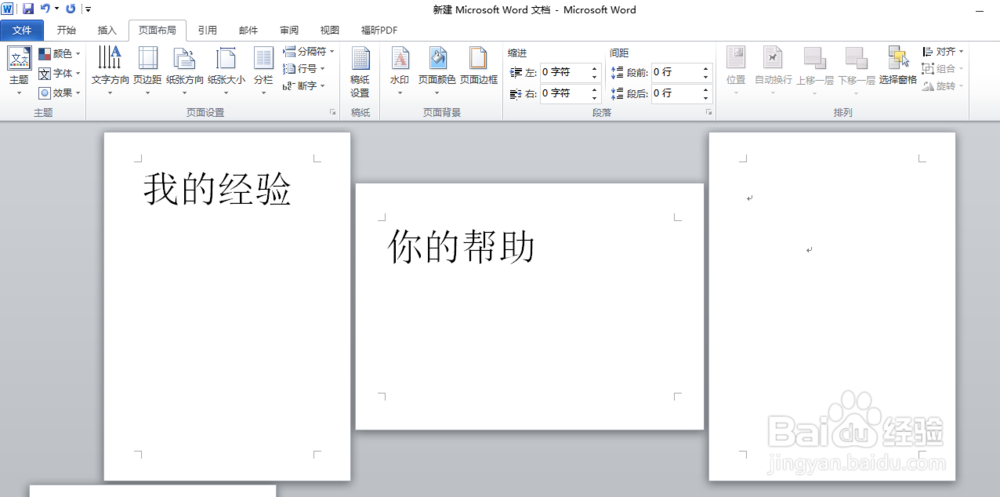怎么把WORD中的任意一页变成横向排版
1、打开我们电脑中需要更改横向页面的WORD文档,显示后找到对应的页面,点击上方菜单标签中的页面布局。
2、打开后,我们此时点击其中的纸张方向,选择为横向。
3、更改后,缩小所有视图,会发现,所有的页面都变成了横向,这不是我们需要的结果。点击上方的分隔符。
4、在分隔符下拉菜单中,选择其中的分节符>>>下一页。
5、页面多了一张,再次返回到纸张方向,选择为横向。
6、可以看到,单独的一张页面变成了横向,而其他的依然是竖向。
7、若是想要改变先前的页面布局,也是一样,加入分隔符即可。
声明:本网站引用、摘录或转载内容仅供网站访问者交流或参考,不代表本站立场,如存在版权或非法内容,请联系站长删除,联系邮箱:site.kefu@qq.com。
阅读量:26
阅读量:76
阅读量:25
阅读量:26
阅读量:82